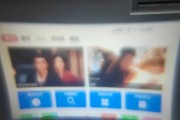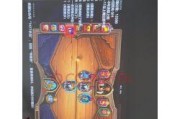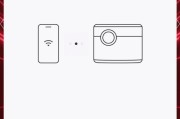随着科技的发展和多媒体教育的普及,投影仪已成为现代教学和演示不可或缺的工具之一。而投影仪与U盘的结合使用,能够轻松播放存储在U盘中的视频文件,满足多种演示需求。不过,很多人在初次尝试时可能会对具体操作步骤感到迷惑。本文将详细介绍如何使用U盘在投影仪上打开视频,同时探讨兼容性问题,帮助您更有效地利用这一工具。
投影仪使用U盘打开视频的步骤
步骤一:准备合适的U盘
确保您的U盘是可读写的,并且已提前格式化为FAT32或NTFS格式,这些格式被大多数投影仪所支持。一些视频文件较大时,建议使用NTFS格式以避免文件大小限制。
步骤二:将视频文件拷贝到U盘
接着,将您想要播放的视频文件拷贝至U盘中。建议文件存储路径尽量简单,例如根目录下,这样更方便在投影仪上查找。
步骤三:连接投影仪与U盘
打开投影仪电源,并连接U盘到投影仪的USB接口上。一些投影仪可能需要打开特定的菜单来识别外接存储设备。
步骤四:在投影仪上选择视频文件
找到投影仪的“媒体播放”或“文件浏览”菜单选项,导航至视频文件所在位置,并选择您想要播放的视频文件。
步骤五:播放视频
选择文件后,投影仪一般会自动播放视频。如果没有自动播放,您可能需要在菜单中选择“播放”选项来启动视频播放。
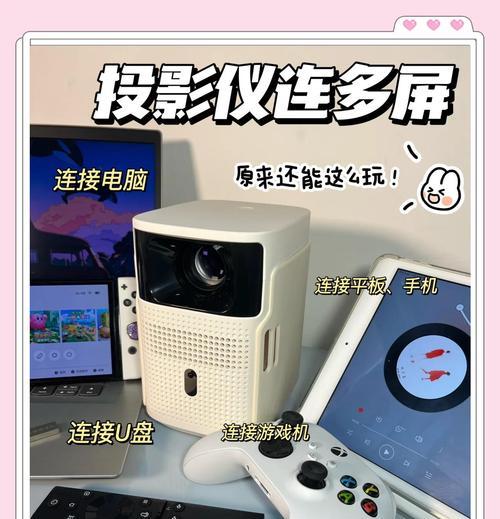
投影仪与U盘的兼容性考量
格式支持
不同品牌的投影仪对于视频文件的格式支持各不相同。一般而言,MP4、AVI、WMV和MOV是较为普遍支持的视频格式。在拷贝视频之前,最好查阅投影仪的用户手册,确认支持的视频格式。
分辨率与码率
投影仪的分辨率限制会影响视频播放的质量。高分辨率的投影仪能够更好地播放高清晰度视频。同时,视频的码率不应过高,以免投影仪播放时出现卡顿。
系统兼容性
某些投影仪可能需要特定的操作系统或文件系统,比如FAT32、exFAT或NTFS。如果您的U盘格式与投影仪不兼容,视频文件可能无法识别。
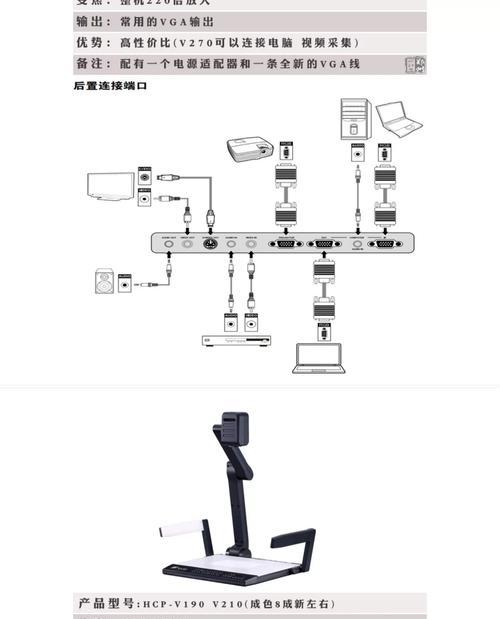
实用技巧与常见问题解答
技巧一:预览视频
如果您的投影仪支持文件预览功能,您可以在播放视频之前,先预览视频的帧或快进快退,确认无误后再正式播放。
技巧二:使用外接电源
U盘在读取过程中可能会消耗较多电力,某些投影仪可能因此供电不足。建议连接一个稳定的外接电源,以保证U盘的稳定读取。
常见问题一:视频播放不流畅
若视频播放卡顿,可能是因为视频文件的分辨率过高或码率过大。您可以尝试转换视频文件为更低分辨率或码率。
常见问题二:无法识别U盘
如果投影仪未能识别U盘,检查U盘是否已正确连接,并确保U盘内没有写保护。同时,尝试重新格式化U盘到投影仪支持的文件系统。

投影仪配合U盘播放视频是一种简单快捷的演示方式,但确保兼容性是关键。遵循以上步骤,您可以轻松地在投影仪上播放U盘中的视频,享受高质量的演示体验。同时,注意对视频文件的格式、分辨率和码率进行适当的调整,以适应不同投影仪的播放需求。希望本文提供的操作步骤和兼容性分析能够帮助您更好地使用投影仪,提升演示效果。
标签: #投影仪